Cara Menghemat Penggunaan Data pada Windows 11! – Windows 11 adalah sistem operasi yang canggih dan modern, tetapi terkadang penggunaan data yang tinggi dapat menjadi tantangan. Artikel ini akan membahas beberapa cara praktis untuk menghemat penggunaan data pada Windows 11, memastikan bahwa Anda tetap terhubung tanpa menguras kuota internet Anda.
Untuk lebih jelasnya simak artikel afk.co.id berikut mengenai Cara Menghemat Penggunaan Data pada Windows 11!

Perbarui Sistem Operasi Secara Teratur
Salah satu cara terbaik untuk mengoptimalkan penggunaan data adalah dengan menjaga Windows 11 Anda tetap diperbarui. Pembaruan sistem operasi sering kali mengatasi bug dan memperbaiki masalah yang dapat mempengaruhi penggunaan data. Pastikan untuk mengatur pembaruan secara otomatis agar Anda tidak melewatkan pembaruan krusial.
Batasi Penggunaan Background Apps
Banyak aplikasi berjalan di latar belakang tanpa Anda sadari, menggunakan data secara terus-menerus. Anda dapat mengelola aplikasi yang diizinkan untuk berjalan di background melalui pengaturan privasi. Langkah ini tidak hanya dapat menghemat data, tetapi juga meningkatkan kinerja sistem secara keseluruhan.
Optimalkan Pengaturan Windows Update
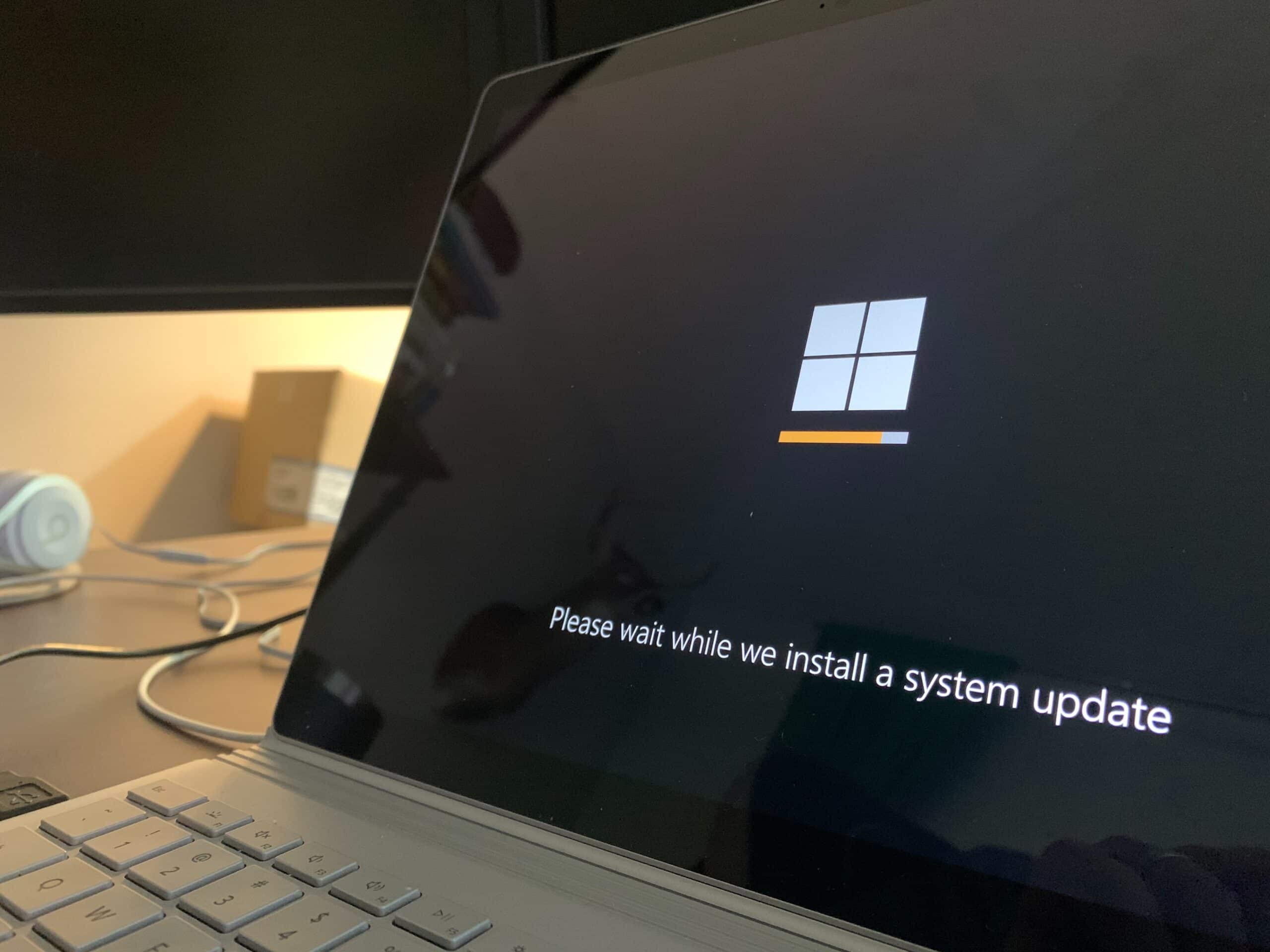
Windows Update dapat menjadi kontributor besar terhadap penggunaan data. Untuk menghemat kuota internet Anda, atur waktu unduhan pembaruan agar sesuai dengan jadwal penggunaan data Anda yang paling efisien. Anda dapat menyesuaikan pengaturan ini di “Pengaturan” > “Pembaruan & Keamanan” > “Windows Update.”
Matikan Peer-to-Peer Update Sharing
Windows 11 memiliki fitur Peer-to-Peer Update Sharing yang memungkinkan komputer Anda berbagi pembaruan dengan komputer lain secara lokal. Meskipun ini dapat membantu menghemat bandwidth server Microsoft, fitur ini juga dapat mengonsumsi data Anda. Matikan fitur ini di “Pengaturan” > “Pembaruan & Keamanan” > “Pengaturan Lanjutan.”
Batasi Penggunaan OneDrive
OneDrive secara otomatis melakukan sinkronisasi file Anda ke cloud, yang dapat menggunakan data secara signifikan. Pilih folder yang benar-benar perlu disinkronkan dan atur pengaturan sinkronisasi secara manual agar sesuai dengan kebutuhan Anda.
Kesimpulan
Dengan mengikuti tips ini, Anda dapat menghemat penggunaan data pada Windows 11 Anda tanpa mengorbankan kenyamanan atau fungsionalitas sistem operasi. Tetaplah terhubung dengan dunia digital tanpa perlu khawatir tentang kuota internet yang cepat habis. Praktikkan langkah-langkah ini secara teratur, dan Anda akan menikmati penggunaan data yang lebih efisien dan hemat biaya.
Demikian penjelasan mengenai Cara Menghemat Penggunaan Data pada Windows 11!, semoga dapat bermanfaat dan menambah wawasan.